
在圖片加入聚焦線,會讓圖片內的主角更顯凸出,就像動畫內當主角出現或有驚奇表現時,圖片的四周就會出現聚焦線凸顯主要訴求內容,想要在圖片內達成類似的效果,現在可以透過「集中線追加ツール」這個網站免費幫你後製,使用者只要上傳圖片,就可以調整集中線的疏密、粗細、長度、顏色、大小等,讓圖片看起來更有聚焦的感覺,製作完成後,可以選擇要以 JPEG 或是 PNG 的圖片格式來下載。
如何使用「集中線追加ツール」替圖片加入集中線?
1.使用瀏覽器進入 「集中線追加ツール」 網站,點擊[ 画像ファイルを選択 ]來選取要加入集中線的圖片。
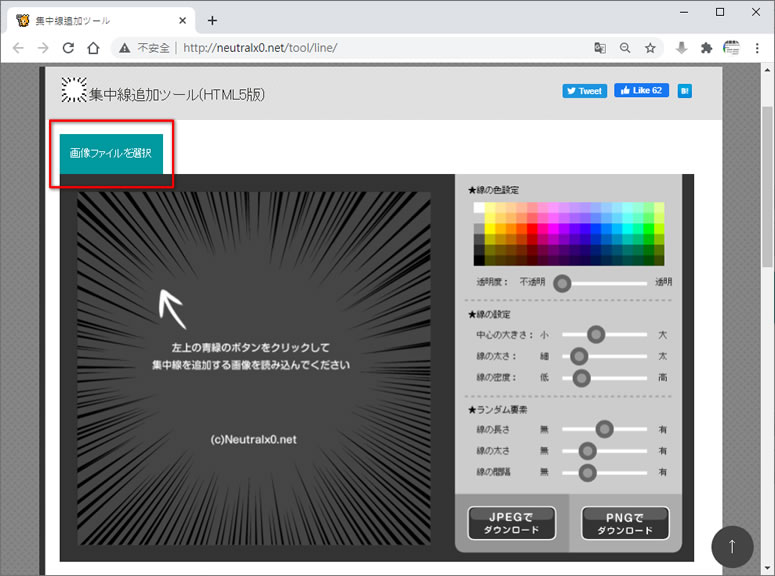
2.用戶可以點擊圖片要集中線聚焦的地方,就可調整聚焦位置。
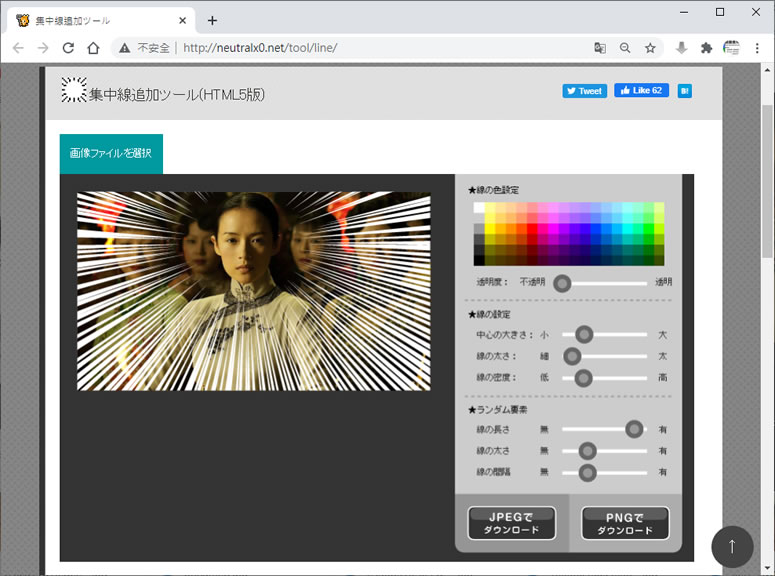
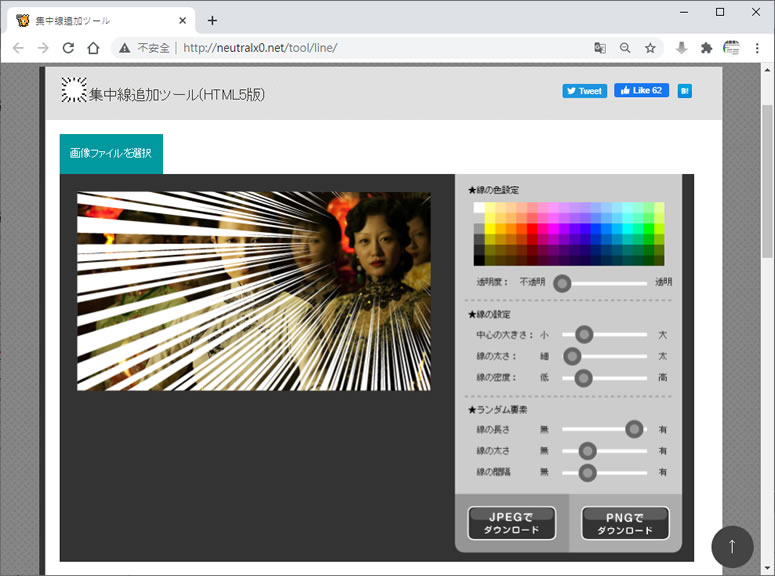
3.聚焦線的疏密、粗細、長度、顏色、大小等,完成調整後,可以選擇 JPEG 或 PNG 圖檔格式下載。
